| 在word中删除空白页的具体方法介绍 | 您所在的位置:网站首页 › 如何删除word文档中的空白页 › 在word中删除空白页的具体方法介绍 |
在word中删除空白页的具体方法介绍
 Word超级标签
软件大小: 2.46 MB
更新时间: 2017-06-22 10:44:09
所属分类:
网络其它
查看详情
yesky
标签:
标签
word
Word超级标签
软件大小: 2.46 MB
更新时间: 2017-06-22 10:44:09
所属分类:
网络其它
查看详情
yesky
标签:
标签
word
有许多人还不会在word中删除空白页,下面小编分享了在word中删除空白页的步骤,希望感兴趣的朋友都来共同学习哦。 【word怎么删除空白页教程】 删除word空白页方法1:最后一页空白页 1、如果空白页是最后一页,请将鼠标放在最后一页的第一行,按DEL键删除。 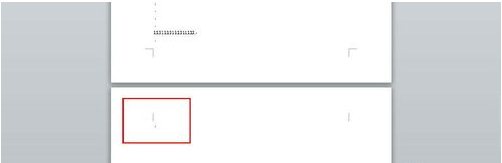
删除word空白页方法2:插入表格后的空白页 1、首先需要选中空白页的段落标记; 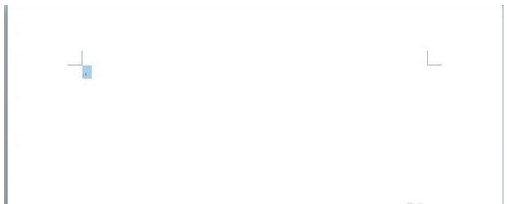
2、在空白页窗口鼠标右键,弹出的快捷菜单单击“段落”命令; 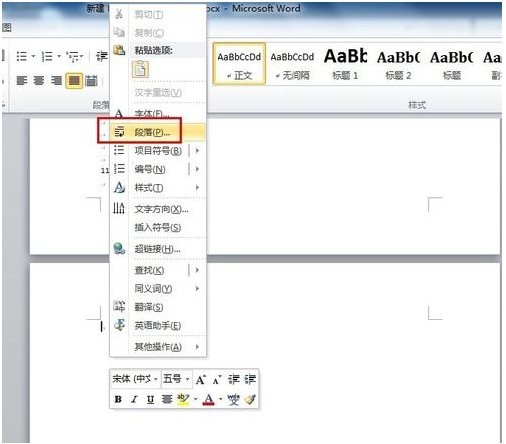
3、在“缩进和间距”选项卡,单击打开“行距”的下拉菜单,选择“固定值”,并设置值更改为“1磅”。 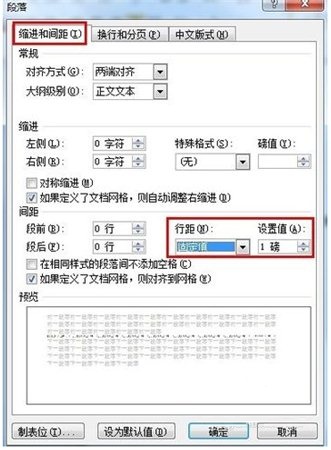
删除word空白页方法方法3: 1、在“开始”功能区单击“编辑”菜单中的“替换”按钮; 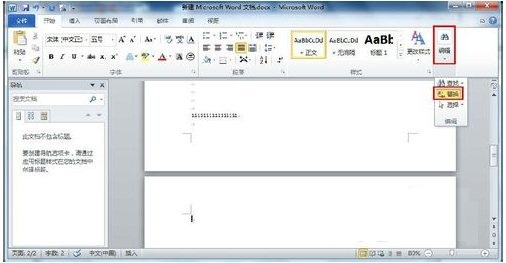
2、单击“更多”按钮,展开更多项目,单击打开“特效格式”的下拉菜单,选择“手动分页符”; 
3、最后单击“全部替换”按钮。 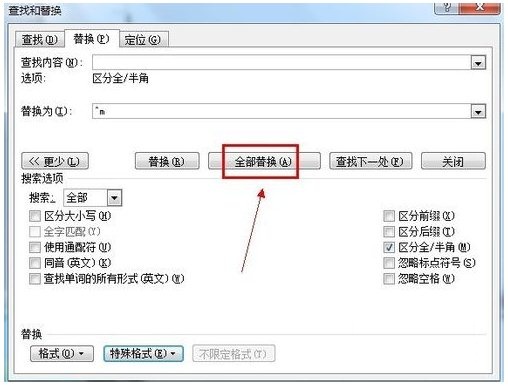
删除word空白页方法方法4: 1、如果是表格占据了一整页,导致回车在第二页删除不了,可以将页边距设小一点; 2、切换到“页面布局”功能区,单击“页面设置”选项组中的启动对话框按钮; 
3、在“页边距”选项卡就可以调整上下的距离。 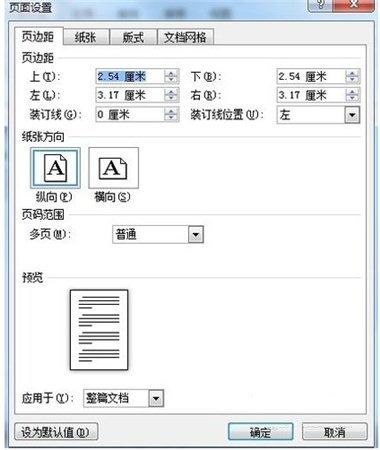
以上就是在word中删除空白页的具体方法了,大家都学会了吗? |
【本文地址】
公司简介
联系我们